Auteur:
Randy Alexander
Denlaod Vun Der Kreatioun:
23 Abrëll 2021
Update Datum:
1 Juli 2024

Inhalt
Nvidia passt stänneg d'Software un déi grondsätzlech d'Nvidia Grafikkarte kontrolléiert. E puer Woche méi spéit huet d'Firma e Chaufferupdate verëffentlecht. Installéiert déi lescht Versioun Treiber fir Spiller mat optimaler Leeschtung ze spillen.
Schrëtt
Method 1 vun 3: Selwer Update
Öffnen den DirectX Diagnostic Tool. Dëst ass dee schnellste Wee fir Äre Grafikkarte Modell erauszefannen. Skip dëse Schrëtt wann Dir d'Informatioun scho wësst.
- Press ⊞ Gewënn+R an typ dxdiag.
- Klickt op de Display Tab. Kuckt de "Chip Type" Element. Dëst ass d'Grafikkarte Modellinformatioun.
- Klickt op de System Tab. Kuckt d'Sektioun "Betribssystem" fir ze kontrolléieren ob d'Maschinn 32-Bit oder 64-Bit Versioun vu Windows leeft.

Besicht d'Nvidia GeForce Websäit. Dir kënnt déi lescht Versioun vun Treiber eroflueden vun der GeForce () Websäit.
Klickt op d'Tab "Drivers". Déi meescht Nvidia Kaarte si "GeForce" Kaarten. Besicht d'Websäit wann Är Kaart en anere Modell ass.

Wielt eng Grafikkaart. Et ginn 3 Weeër fir de Chauffer ze wielen:- Automatesch Driver Updates - Benotzt de Nvidia GeForce Experience Programm fir Driver Updates ze managen. Klickt hei fir méi Detailer.
- Manuell Driver Sich - Benotzt d'Informatioun am Schrëtt 1 fir de passende Chauffer ze wielen. Déi 4 rezentste Versioune ginn ugewisen.
- Auto Detektéiert Är GPU - D'Nvidia Websäit benotzt Java Mikrocode fir d'Grafikkarte z'entdecken an kompatibel Treiber ze maachen. Dir braucht Java installéiert fir dëse Code auszeféieren. Den aktuelle Microcode gouf net aktualiséiert, sou datt et an e puer Browser kéint ofstierzen. Wann Dir déi aner 2 Methode benotzt, gëtt et méi einfach.

Luet déi lescht Chauffeuren erof. Klickt op den Downloadlink fir déi lescht Versioun Driver. Dir sollt déi lescht Versioun eroflueden, ausser Dir braucht eng al Versioun. Déi lescht Versioun gëtt déi bescht Leeschtung.
Féiert den Installateur. Féiert den erofgeluede Installateur fir d'Treiber z'aktualiséieren. Den Installateur läscht automatesch déi al Versioun eraus an installéiert den Update.
- Déi meescht Benotzer wielen d'Astellung "Express".
- Den Ecran ka blénken oder kuerz schwaarz beim Installatiounsprozess ginn.
Benotzt System Restauréieren wann en neie Chauffer fällt. Wann Driver Updates installéiert sinn, gëtt e Systemwiederherstellungspunkt automatesch erstallt. Dëse Widderhuelungspunkt erlaabt Iech de System zréckzebréngen op de Zäitpunkt wou d'Treiber installéiert goufen.
- Dir kënnt op d'Artikelen bezéien wéi Dir System Restore benotzt.
Method 2 vun 3: Benotzt GeForce Experience
Eroflueden an installéieren de Programm GeForce Experience. Dëst ass de Nvidia Programm deen Iech erlaabt Nvidia Treiber ze managen an Spiller z'installéieren. Dir kënnt den Installateur vum Site eroflueden.
- Den Installateur scannt Äre System fir op ënnerstëtzt Hardware ze kontrolléieren. Dir gesitt e Feeler bei der Installatioun wann Dir keng Nvidia Grafikkaart hutt oder en eelere Produkt benotzt.
- Start de Programm no der Installatioun ofgeschloss.
Erlaabt GeForce Experience ze aktualiséieren. Wann GeForce Experience ufänkt, gëtt et no verfügbare Updates préift.
Klickt op d'Tab "Drivers". Déi verfügbar Updates ginn op dësem Tab ugewisen. Klickt op de "Check for updates" Knäppchen wann d'GeForce Experience net selwer kontrolléiert.
Klickt op den "Download Driver" Knäppchen fir déi verfügbar Updates erofzelueden. Vläicht huet d'GeForce Experience d'Datei erofgelueden.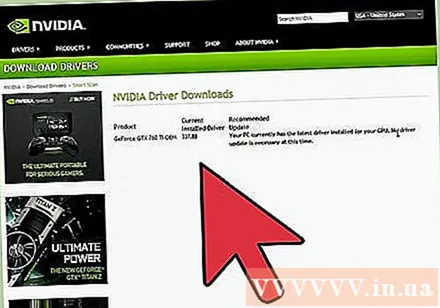
Klickt op "Express Installatioun". Fortgeschratt Benotzer kënnen Custom wielen. Déi meescht Benotzer sinn zefridden mat der schneller Installatioun.
- Custom Install erlaabt Iech ze wielen wéi Treiber déi Dir installéiere wëllt.
Wait fir d'Chauffeuren ze installéieren. GeForce Experience këmmert sech ëm d'Installatioun. Den Ecran blénkt oder schalt momentan bei der Installatioun aus.
Benotzt System Restauréieren fir de System zréck an d'Zäit ze bréngen wann et net installéiert ass wann e Feeler geschitt. Windows erstellt e Systemwiederherstellungspunkt wann den Nvidia Chauffer aktualiséiert gëtt. Dir kënnt am Safe Mode booten an e System restauréiere lafen fir de System zréck ze bréngen an de Moment wou de Chauffer aktualiséiert gouf.
- Dir kënnt op d'Artikelen bezéien wéi Dir System Restore benotzt.
Methode 3 vun 3: Update Ubuntu Treiber
Öffnen déi zousätzlech Fuererfenster. Nvidia Treiber installéieren net automatesch wann Dir Ubuntu benotzt. Amplaz benotzt Ubuntu Open Source awer net ganz mächteg Treiber. Dir kënnt d'Nvidia Treiber duerch d'Extra Drivers Fënster installéieren.
- Start Dash a gitt "Treiber" fir zousätzlech Driversfenster opzemaachen.
Waart op d'Lëscht vun verfügbaren Treiber ze lueden. Dir musst vläicht e puer Minutten waarden.
Wielt de leschte Chauffer aus der Lëscht. Gitt sécher datt dëst e Chauffer vun Nvidia ass, net "Nouveau". Wielt de Chauffer fir erofzelueden.
Klickt op de Knäppchen "Ännerungen uwenden". Nvidia Treiber ginn op der Maschinn installéiert.Den Ecran ka blénken oder ausschalten wärend dem Installatiounsprozess.
De Computer neu starten. Restart Äre Computer fir d'Installatioun fäerdeg ze maachen. Annonce



